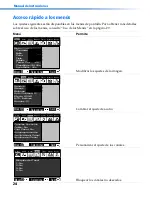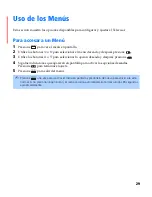Uso de los Menús
37
Uso del Menú de
Ajustes
Caption
Vision
Subtítulos
Permite seleccionar tres modos de subtítulos (para programas que se emiten con
subtítulos).
Presione
F
o
f
para resaltar una de las siguientes opciones y después presione
para seleccionarla.
No:
Los subtítulos no están activados.
CC1, 2, 3, 4:
Muestra el diálogo impreso y los efectos de sonido de un
programa.
Text1, 2, 3, 4:
Muestra información sobre la red o emisora.
Info:
Muestra el nombre del programa actual y el tiempo restante,
(si esta disponible) cuando se cambia de canal o presioná el
botón de DISPLAY.
Etiqueta de
Video
Etiqueta el
equipo
conectado
Permite etiquetar los componentes de audio/video que tiene conectado a su
Televisor: Videograbadora, Reproductor de DVD, etc. Cuando presione TV/
VIDEO para cambiar las entradas de video, la etiqueta de video se mostrará en la
pantalla.
1
Presione
F
o
f
para seleccionar la entrada que desee etiquetar y después
presione .
2
Presione
F
o
f
para elegir una etiqueta y presione
.
3
Presione
G
para volver al Menú de Ajustes o presione
para salir.
Rotación
Presione
F
o
f
para corregir la inclinación de la imagen entre -5 a +5 grados
presione
para activarla.
Idioma
Muestra todos los menús en el idioma elegido.
Presione
F
o
f
para seleccionar el idioma deseado: English (Inglés), Español,
Français (Francés) y después presione
.
Modo 16:9
Proporciona una resolución mejorada de la imagen para fuentes de pantalla
panorámica como el Reproductor de DVD (sólo está disponible cuando el
Televisor esté en modo Video).
Demo
Demostración
Presione
para efectuar una demostración de los Menús en pantalla.
Video
Audio
Canal
Bloqueo
Timer
Ajustes
Básico
Mover:
Seleccionar:
Salir:
No
CC1
CC2
CC3
CC4
Text1
Text2
Text3
Text4
Info
Caption Vision: No
Demo
Etiqueta de Video
Idioma: Español
Modo 16:9:Auto
Rotación: 0
Seleccione tipo
Para accesar al Menú de Ajustes, siga los siguientes pasos:
Para mostrar
Para resaltar
Para seleccionar
Presione
f
para resaltar la opción deseada; después
presione .
✍
Si usted selecciona “Omitir”, su Televisor pasará por alto esta conexión al oprimirse el botón
TV/VIDEO.
✍
Puede presionar cualquier tecla para salir del modo Demo (Demostración).
01ES01COV-BR2.book Page 37 Monday, March 10, 2003 6:17 PM
Summary of Contents for KV-27FV310 - 27" Fd Trinitron Wega
Page 18: ... 18 KV 27FV310 29FV310 32FV310 36FV310 4 4 SERVICE DATA LISTS ...
Page 19: ... 19 KV 27FV310 29FV310 32FV310 36FV310 SERVICE DATA LISTS ...
Page 20: ... 20 KV 27FV310 29FV310 32FV310 36FV310 SERVICE DATA LISTS ...
Page 21: ... 21 KV 27FV310 29FV310 32FV310 36FV310 SERVICE DATA LISTS ...
Page 22: ... 22 KV 27FV310 29FV310 32FV310 36FV310 SERVICE DATA LISTS ...
Page 23: ... 23 KV 27FV310 29FV310 32FV310 36FV310 SERVICE DATA LISTS ...
Page 24: ... 24 KV 27FV310 29FV310 32FV310 36FV310 SERVICE DATA LISTS ...
Page 30: ... 30 KV 27FV310 29FV310 32FV310 36FV310 5 3 BLOCK DIAGRAM PAGE 1 OF 4 ...
Page 31: ... 31 KV 27FV310 29FV310 32FV310 36FV310 BLOCK DIAGRAM PAGE 2 OF 4 ...
Page 32: ... 32 KV 27FV310 29FV310 32FV310 36FV310 BLOCK DIAGRAM PAGE 3 OF 4 ...
Page 33: ... 33 KV 27FV310 29FV310 32FV310 36FV310 BLOCK DIAGRAM PAGE 4 OF 4 ...
Page 103: ......
Page 158: ......
Page 159: ......
Page 216: ......
Page 217: ......
Page 266: ......